
Spitigernôch hawwe net alle brûkers de kâns om har byldskermen te aktualisearjen, safolle trochgean mei it wurkjen oan besteande ien, waans skaaimerken al is ferâldere. Ien fan 'e wichtichste neidielen fan' e âlde apparatuer is it gebrek oan 'e HDMI-connector, dy't soms de ferbining fan bepaalde apparaten kompliseart, ynklusyf PS4. Sa't jo wite, is allinich de HDMI-poarte yn 'e Game-konsole ynboud, sadat de ferbining allinich troch te krijen is. D'r binne lykwols opsjes wêrby't jo kinne ferbine mei de monitor sûnder dizze kabel. It giet hjir oer dat wy wolle petearje yn dit artikel.
Ferbine it spultsje Console PS4 nei de monitor troch Converters
De maklikste manier is om in spesjale adapter te brûken op HDMI en boppedat ferbine lûd troch de beskikbere akoestyk. As de monitor de connector net hat om te beskôgjen, dan is d'r wis in DVI, Display of VGA. Yn 'e measte âlde byldskermen is de VGA-ynbêde, dus wy sille hjirwei wurde ôfstjitten. Detaillearre ynformaasje oer sa'n ferbining dy't jo sille leare yn in oar materiaal op 'e folgjende link. Sjoch net nei wat wurdt ferteld oer de fideokaart, ynstee fan it yn jo saak brûkt PS4.Lês mear: Ferbine in nije fideokaart nei de âlde monitor
Oare adapters wurkje neffens itselde prinsipe, jo moatte gewoan de HDMI fine nei DVI of Dispake-kabel yn 'e winkel.
In skoftke ferlitte de kompjûter allinich en gean nei de ynstellingen fan 'e konsole sels.
Stap 2: It ynstellen fan it spultsje-konsole
Earder hawwe wy al sein dat foar it funksjonearjen fan 'e remotlaveechnology, it moat earder konfigureare wurde op' e konsole sels. Dêrom ferbine earst de konsole nei de beskikbere boarne en folgje de ynstruksjes:
- Rinne PS4 en gean nei de ynstellingen troch te klikken op it geskikte ikoan.
- Yn 'e list dy't iepent, moatte jo de "ynstellings fan it ôfspielferbining fan ôfstân fine.
- Soargje derfoar dat it in tick is foar de "Playback" Playback "tastean. Ynstallearje it as it mist.
- Gean werom nei it menu en iepenje de seksje "Accountbehear" wêr't jo moatte klikke op "Aktivearje as it haad PS4-systeem".
- Befêstigje de oergong nei it nije systeem.
- Oerskeakelje opnij nei it menu en gean om de Power Saving Parameters te bewurkjen.
- Markearje de markers fan twa items - "Ynternetferbining opslaan" en "tastean de opnimmen fan it PS4-systeem fia it netwurk".
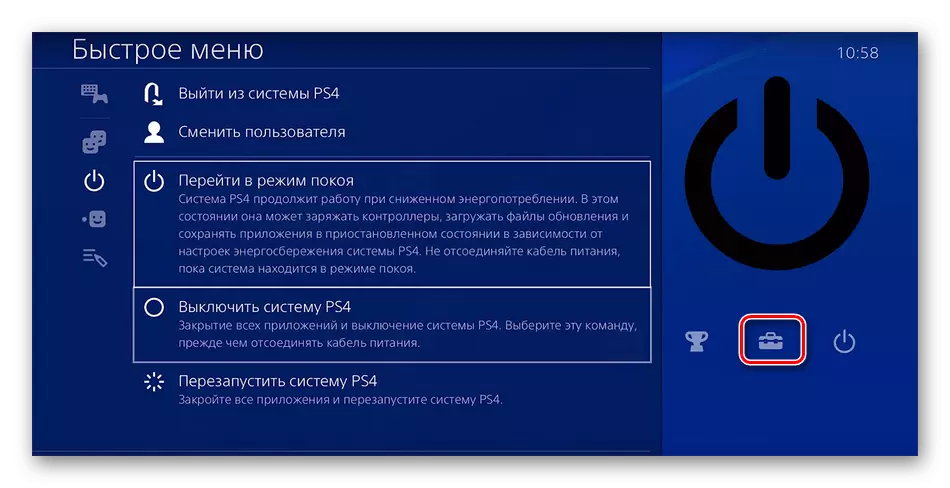
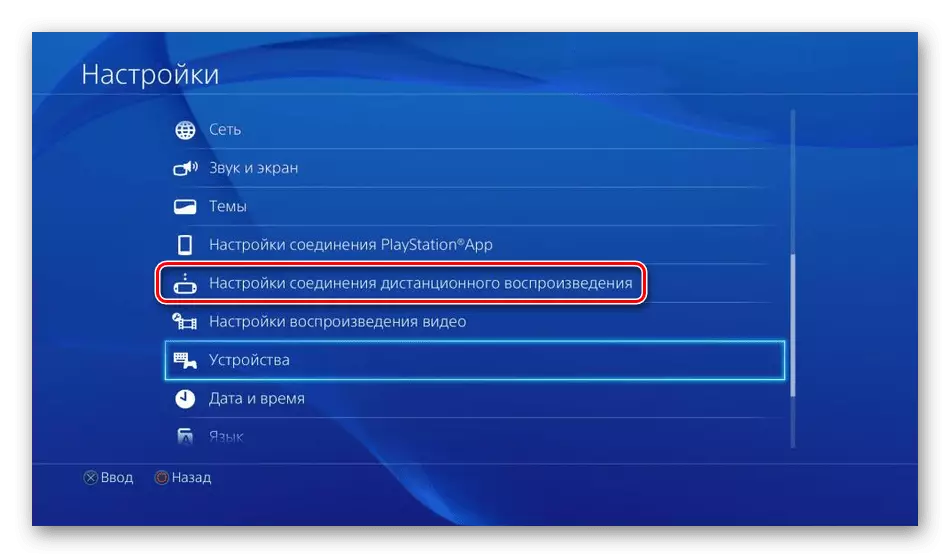
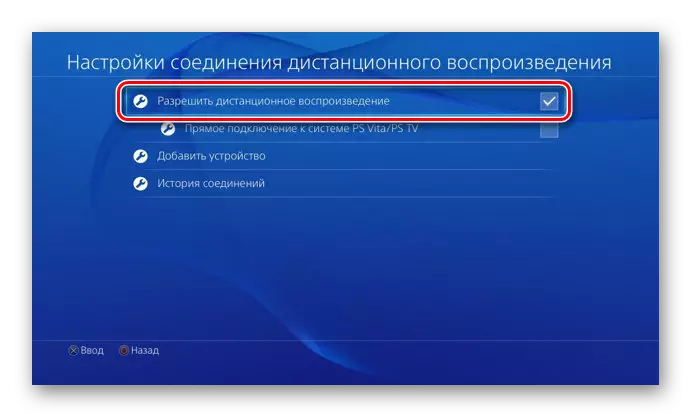
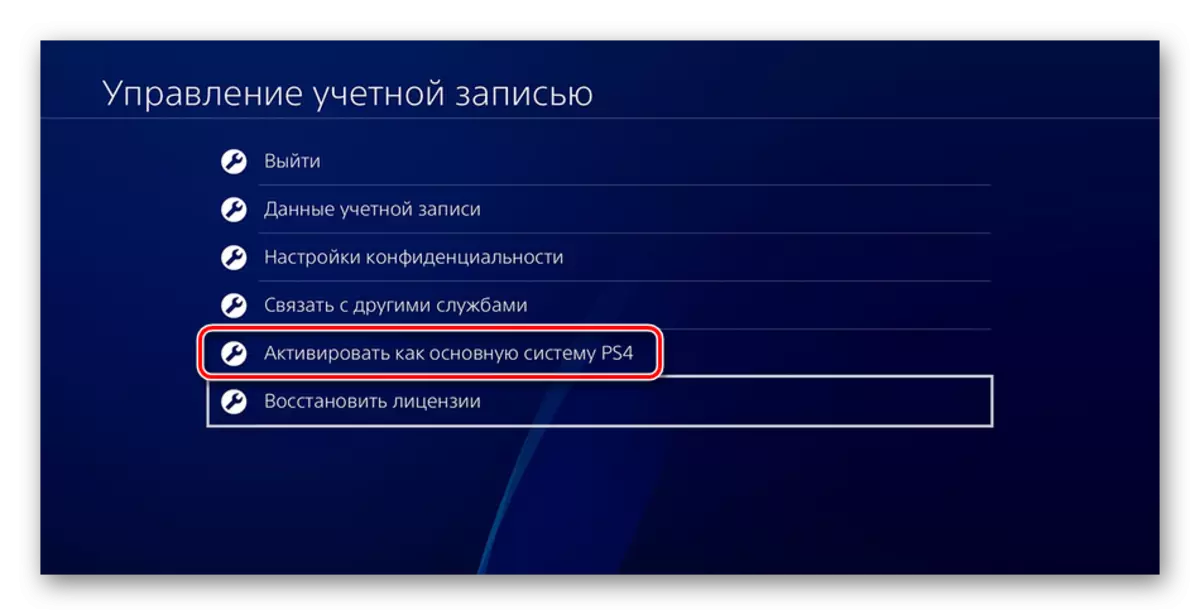
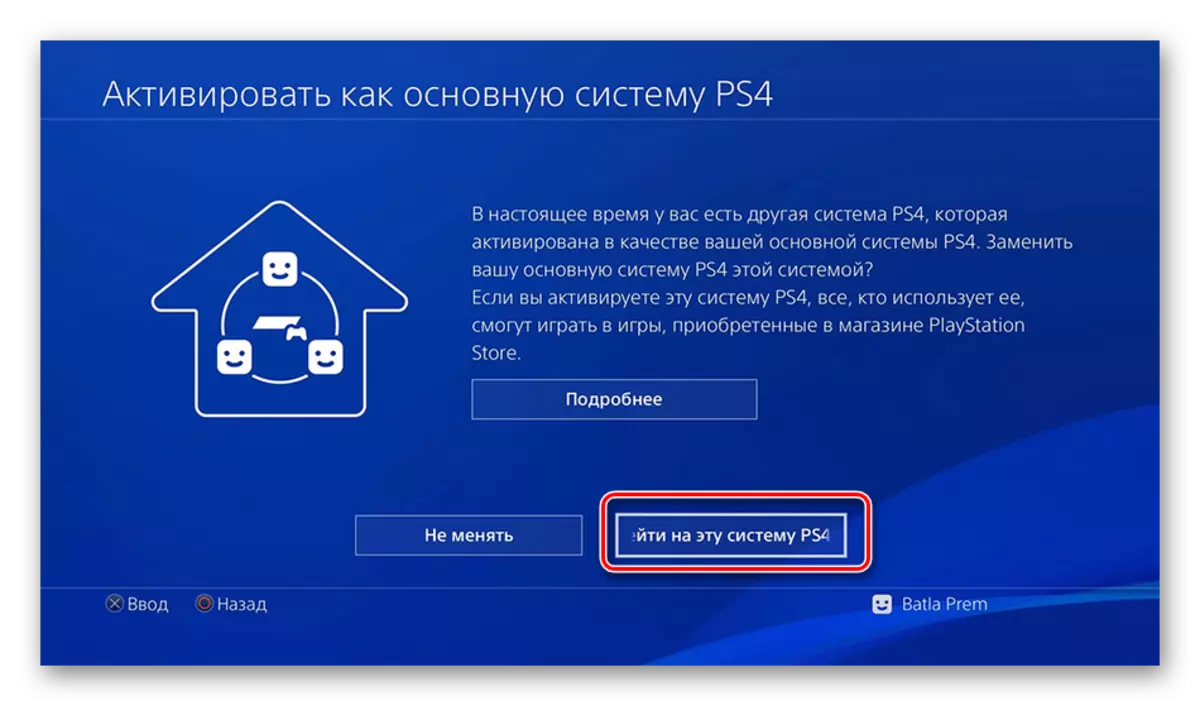
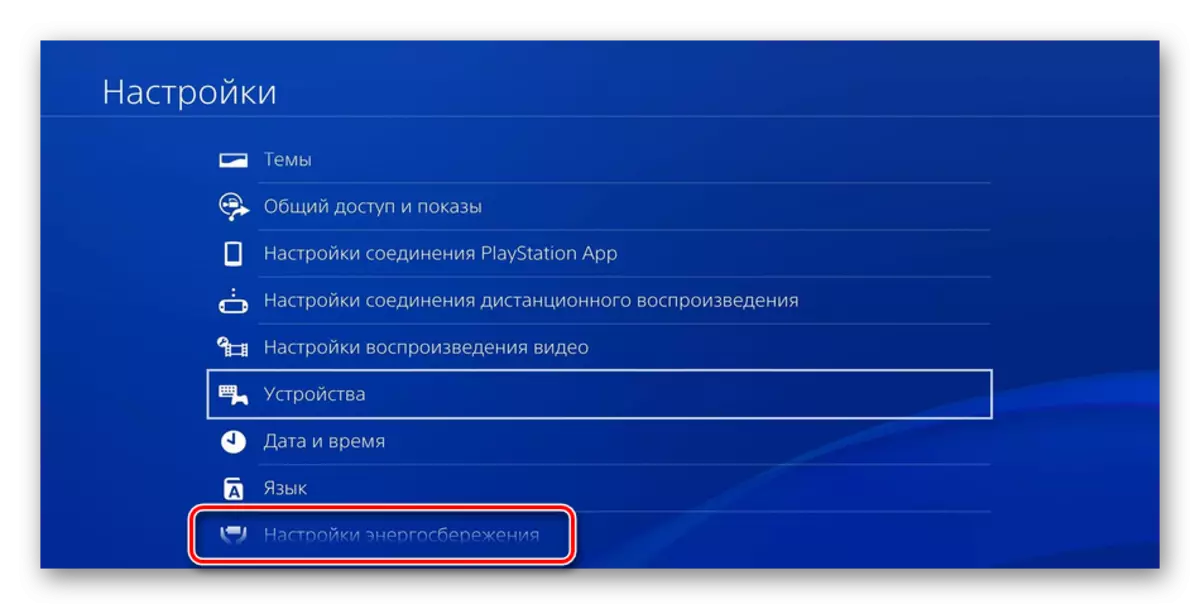
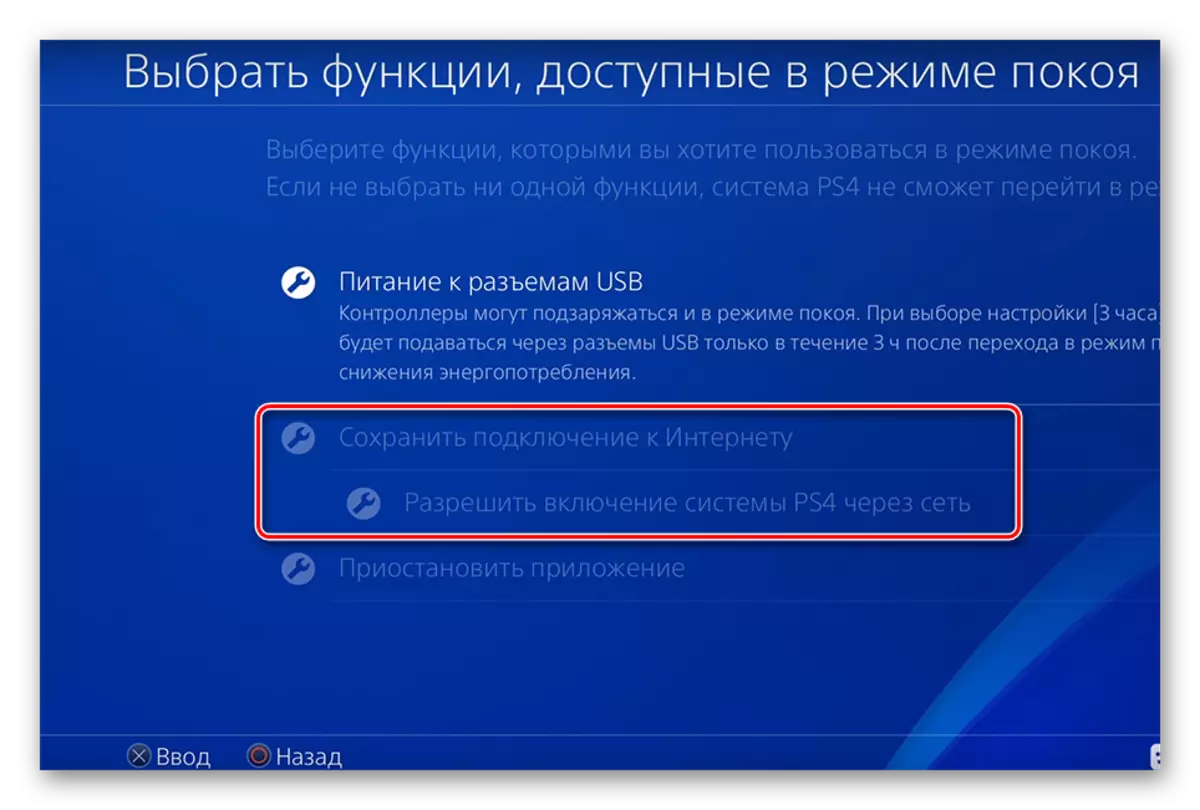
No kinne jo de konsole oersette oer de steat fan rêst of aktyf litte. Net mear aksjes mei it hoege net te wurde útfierd, dus wy geane werom nei de PC.
Stap 3: Start earst PS4 earst op ôfstân
Yn stap 1 ynstalleare wy RemotePlay Software, lansearje no en hawwe in ferbining, sadat jo kinne begjinne te spyljen:
- Iepenje de software en klikje op de knop RUN.
- Befêstigje de samling fan 'e applikaasje-gegevens as feroarje dizze ynstelling.
- Meld jo oan by jo Sony-akkount, dat is bûn oan jo konsole.
- Ferwachtsje it systeem en gearstalde sykjen.
- As it sykjen fia it ynternet gjin resultaat hat, klikje dan op "Manual".
- Spende in hânmjittich ferbining troch, nei de ynstruksjes dy't yn it finster hawwe werjûn.
- As jo nei ferbining hawwe fûn minne kommunikaasjewaliteit of periodike remmen, is it better om nei "ynstellings" te gean.
- Hjir nimt de skerm resolúsje ôf en de glêde fideo wurdt oanjûn. De legere de ynstellingen, de lytsere de easken foar de snelheid fan it ynternet.

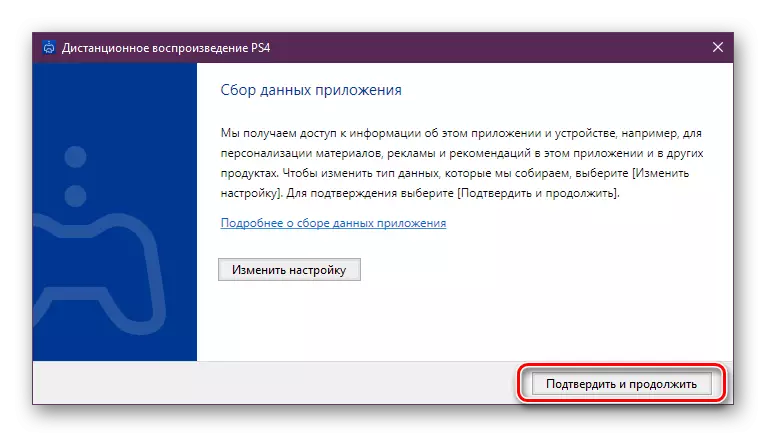
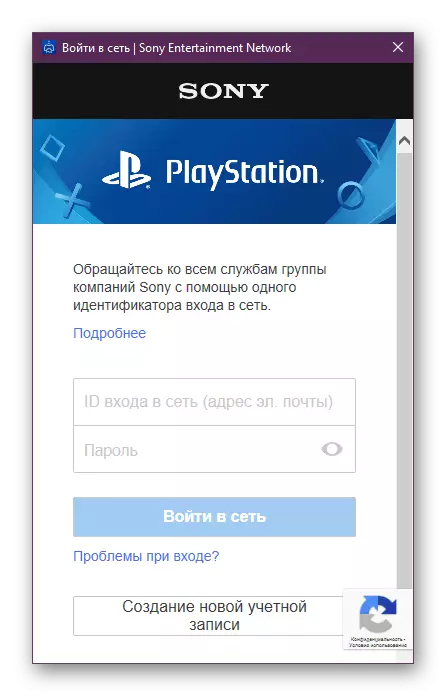
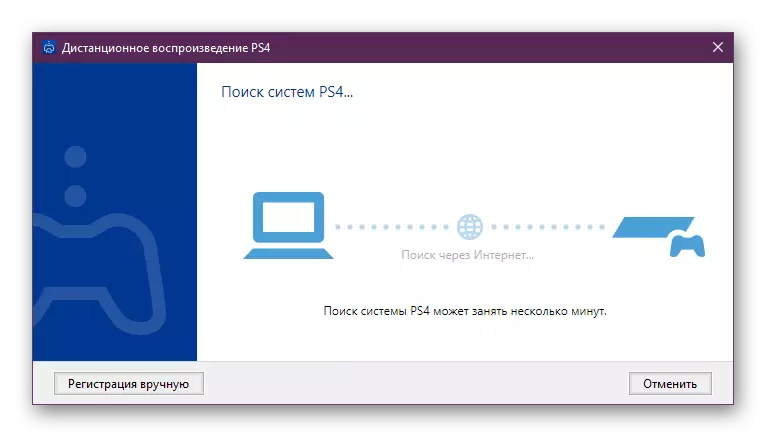
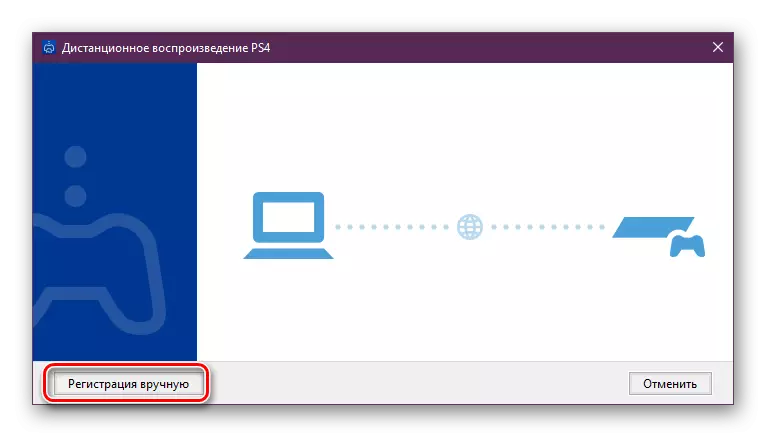
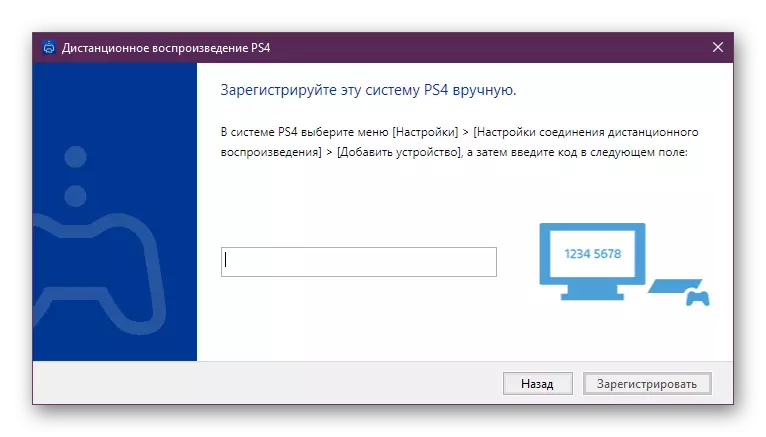

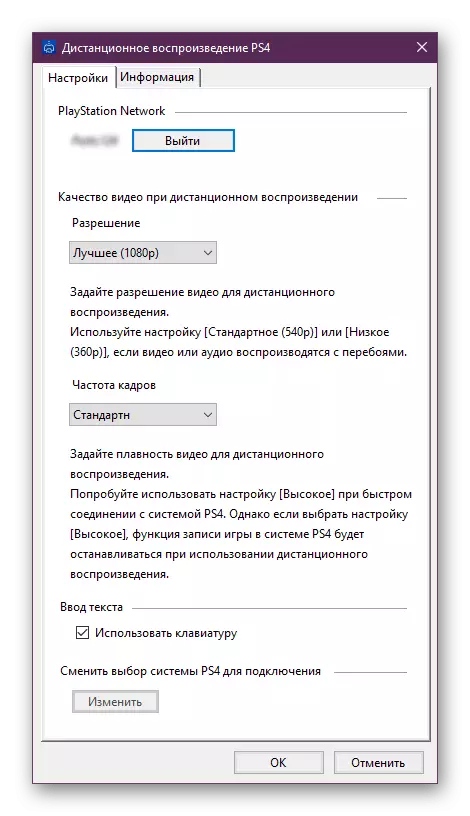
No, as jo alles goed hawwe dien, ferbine de Gamepad en gean troch nei de passaazje fan jo favorite konsole-spultsjes op jo kompjûter. Tidens dizze PS4 kin yn 'e restmodus wêze, en oare ynwenners fan jo hûs sille beskikber wêze om films te besjen op in TV, dy't earder it foarheaksel belutsen is.
Sjoch ek:
Juste gamepad-ferbining mei kompjûter
Ferbine PS3 nei in laptop fia HDMI
Ferbine in eksterne monitor nei in laptop
